В Windows Vista панель переходов Проводника в диалоговых окнах «Открыть» и «Сохранить как» получила новое представление, когда содержимое отображается в виде древа каталогов, а не ярлыков избранных расположений. Получивший название Common Item Dialog новый метод представления в окнах «Открыть» и «Сохранить как» используется ныне всеми приложениями Microsoft и большей частью сторонних программ, но есть и исключения.
Несмотря на убедительные просьбы MSDN, разработчики некоторых весьма популярных программ до сих пор используют старый тип окон.
Это может доставлять определенные неудобства, поскольку старая панель переходов содержит всего пять элементов, а именно «Рабочий стол», «Быстрый доступ», «Библиотеки», «Этот компьютер» и «Сеть». Не без оснований предполагаем, что самым употребительным среди них является «Этот компьютер», что касается остальных, большинство пользователей предпочли бы видеть на их месте собственные расположения.
К сожалению, в Windows 10 нет удобного способа настройки панели меток, если вы хотите заменить какой-либо элемент своей папкой, придется лезть в реестр или возиться с редактором локальных политик.
Мы предпочитаем использовать реестр, поскольку этот способ более универсален.
Открываем командой regedit одноименный редактор и разворачиваем эту ветку:
HKCU\Software\Microsoft\Windows\CurrentVersion\Policies\comdlg32
В последнем подразделе создаем папку Placesbar, в в ней — пять строковых параметров Place, добавляя к названию каждого из них порядковый номер от 0 до 4 (см. скриншот). Каждый из параметров будет соответствовать своей метке на панели переходов в диалоговых окнах.
Номера позиций отсчитываются сверху вниз. В качестве значений параметров используем либо пути к объектам, либо команды shell, тут уже как кому удобнее. Команды shell тем хороши, что позволяют запускать элементы ActiveX.
Чтобы изменения вступили в силу, перезаходим в учетную запись, чтобы восстановить исходную конфигурацию, удаляем все параметры Place.
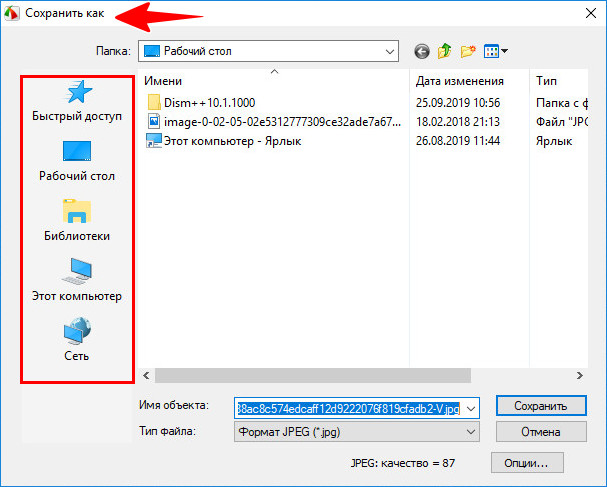
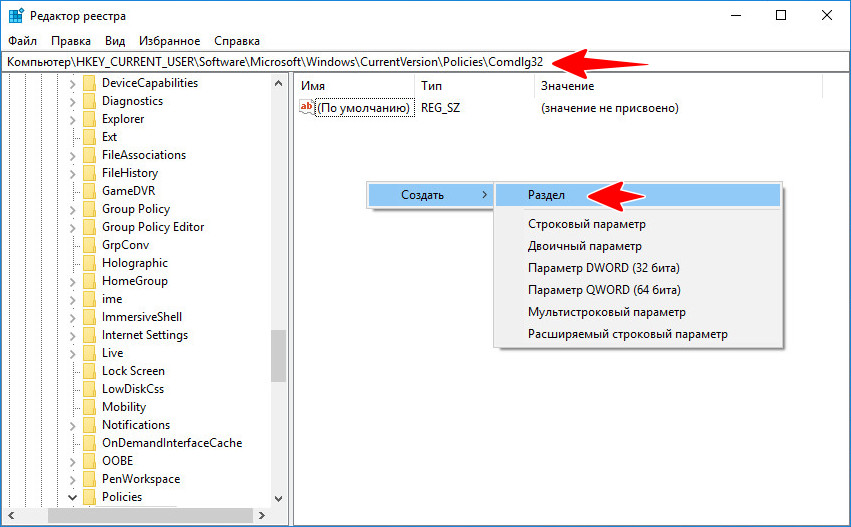
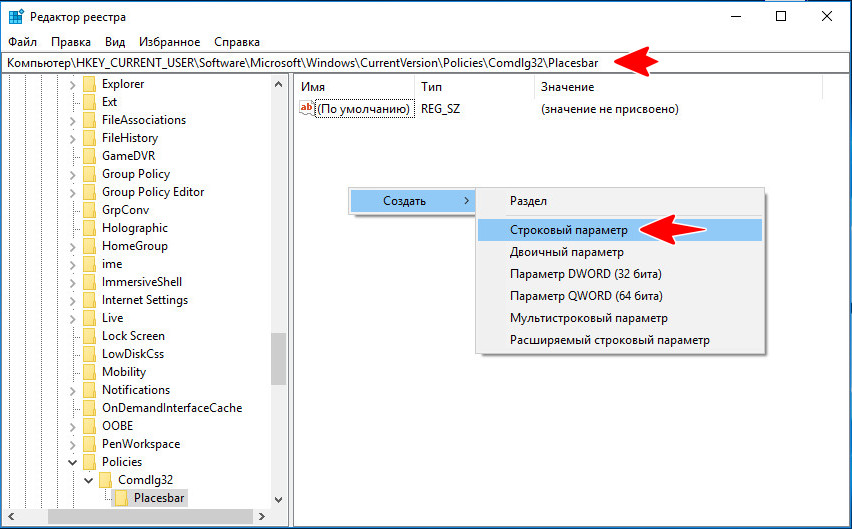
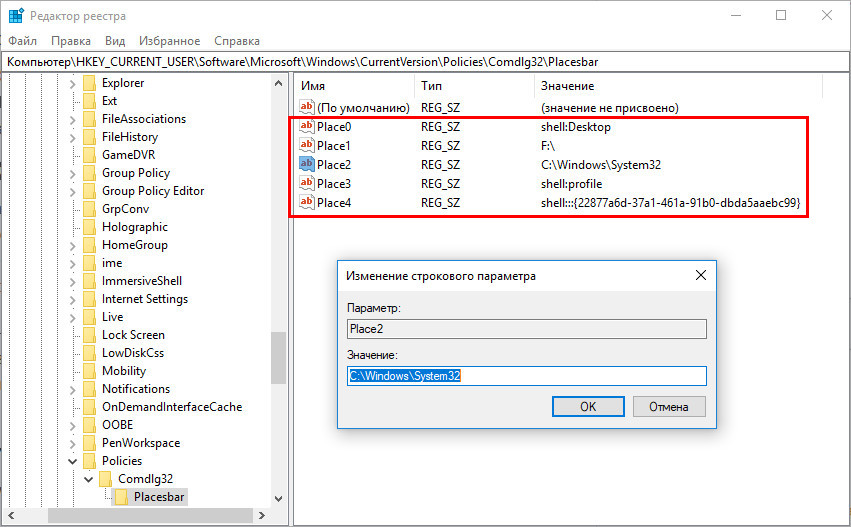
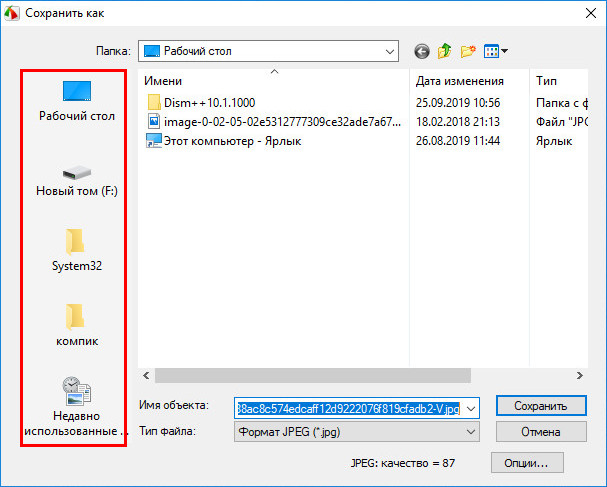

Добавить комментарий